hp win7系統安裝圖文詳細教程
發布時間:2022-05-24 文章來源:xp下載站 瀏覽:
|
Windows 7,中文名稱視窗7,是由微軟公司(Microsoft)開發的操作系統,內核版本號為Windows NT 6.1。Windows 7可供家庭及商業工作環境:筆記本電腦 、平板電腦 、多媒體中心等使用。和同為NT6成員的Windows Vista一脈相承,Windows 7繼承了包括Aero風格等多項功能,并且在此基礎上增添了些許功能。 最近有在使用hp筆記本電腦用戶留言給windows7之家小編有沒有hp win7系統安裝教程?他hp電腦上的windows7系統崩潰了,需要hp win7系統安裝教程來學會重裝windows7系統。其實機智的小編早就把hp win7系統安裝教程給網友們準備好了。一起往下看教程吧。 1.U盤的制作和BIOS完成后,將電腦重新啟動。 2.重啟后進入口袋PE選擇界面時,選擇第一項“啟動口袋U盤win2003PE維護系統”,并按下回車鍵(即鍵盤上的enter鍵)。如圖1 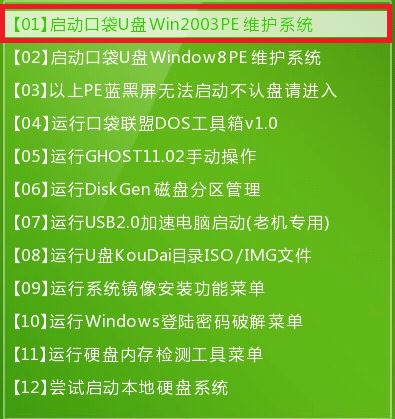 hp win7系統安裝教程圖1 3.雙擊打開桌面上的“口袋PEGhost”。如圖2  hp win7系統安裝教程圖2 4.選擇你要安裝的磁盤,然后找到你下的win7 32的鏡像文件。如圖3 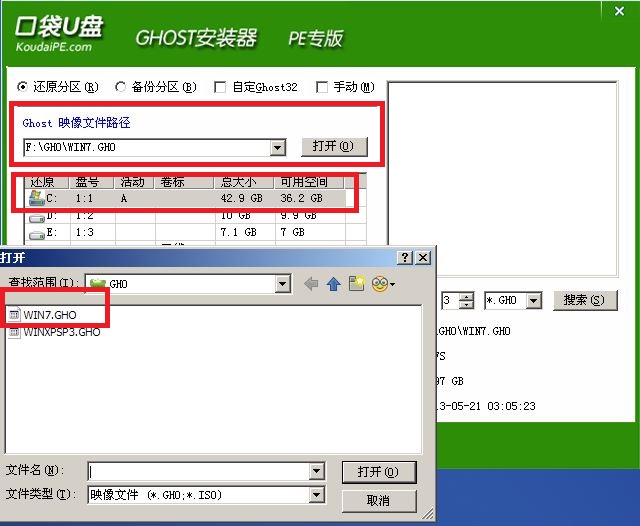 hp win7系統安裝教程圖3 5.選擇我們要重裝系統的位置,點擊“確定”。如圖4 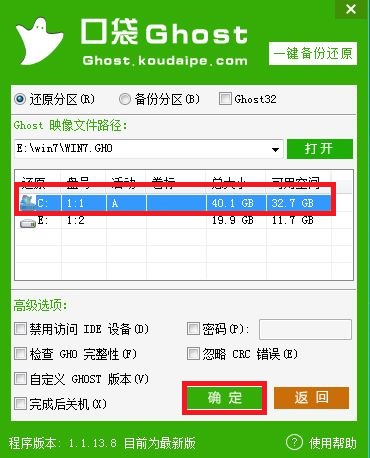 hp win7系統安裝教程圖4 6.然后點擊確定,在彈出的對話框里選擇“是”。(安裝系統前事先把c盤重要的數據拷貝到其他磁盤)如圖5 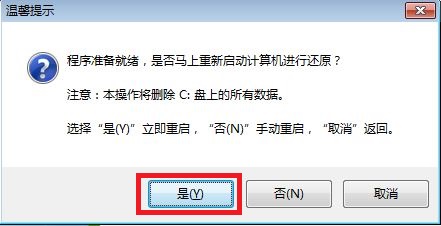 hp win7系統安裝教程圖5 7.接著出現系統還原進度界面。如圖6  hp win7系統安裝教程圖6 8.系統還原完成后,電腦重新啟動,請耐心等待,系統將會進行全自動安裝。直到安裝激活完成。喜歡使用windows xp系統的網友可以訪問下深度xp系統官網喔! 以上的全部內容就是windows7之家小編為網友們帶來的hp win7系統安裝教程了,其實重裝windows7系統真的不難,小編已經把最多網友使用的u盤安裝windows7系統的技巧都放心給大家了。所以網友們一定要學會安裝系統,學會安裝系統真的很重要。 Windows 7簡化了許多設計,如快速最大化,窗口半屏顯示,跳轉列表(Jump List),系統故障快速修復等。Windows 7將會讓搜索和使用信息更加簡單,包括本地、網絡和互聯網搜索功能,直觀的用戶體驗將更加高級,還會整合自動化應用程序提交和交叉程序數據透明性。 |
相關文章
本類教程排行
系統熱門教程
本熱門系統總排行

